

Dieses Thema enthält die folgenden Anweisungen.
Auswählen des Hauptdruckers oder des ersten Druckers eines Clusters
Auswählen der nächsten Drucker eines Clusters
Ändern der Clusterdrucker
Die in dieser Liste angeführten Drucker
sind im Clouddienst-Verwaltungsportal registriert.
sind für die Verwendung von PRISMAsync Remote Match aktiviert.
sind lizenziert. Ihre Kundendienstorganisation stellt Ihnen die Lizenz für PRISMAsync Remote Match in On Remote Server (ORS) bereit. Diese Lizenz basiert auf der Seriennummer des Druckers.
Die Liste wird aktualisiert, nachdem Sie den ersten Clusterdrucker definiert haben. Drucker, die zur gleichen Druckerserie gehören und dieselbe Version der Druckersoftware aufweisen wie der erste Drucker, sind nun sichtbar. Sie können als nächste Drucker im Cluster ausgewählt werden.
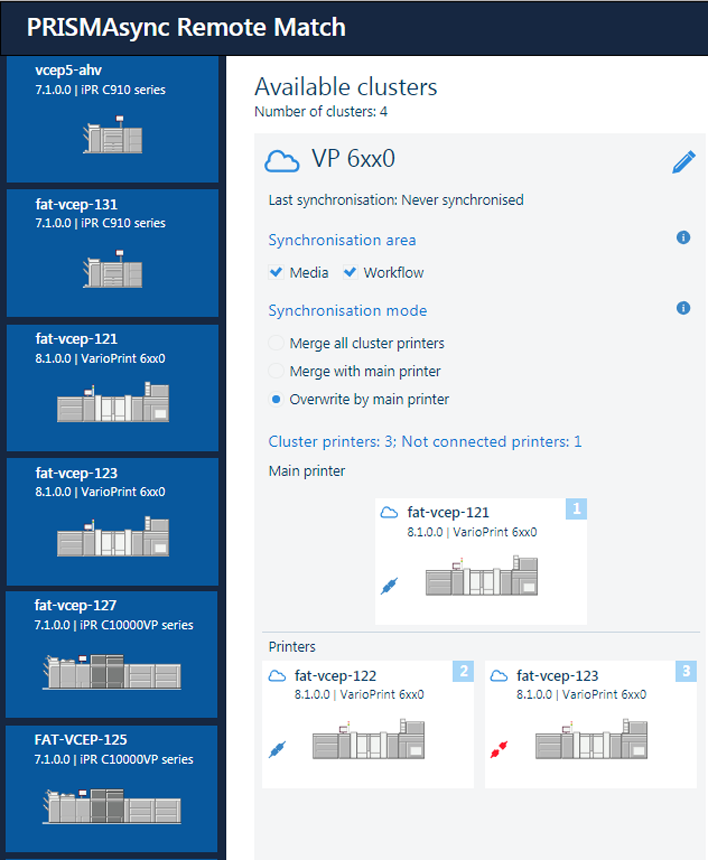 Druckerliste
DruckerlisteIm Clouddienst-Administrator, der im Clouddienst-Verwaltungsportal auch als PRISMAsync Remote Match-Benutzer angeführt ist.
Die folgenden Synchronisierungsmodi verwenden einen Hauptdrucker.
[Mit Hauptdrucker zusammenführen ]: Die Ressourceneinträge des Clusterdruckers 2 und höher werden um die Ressourceneinträge des Hauptdruckers erweitert.
[Durch Hauptdrucker überschreiben]: Die Ressourcen des Druckers 2 und höher werden von den Ressourcen des Hauptdruckers überschrieben.
Für den [Alle Clusterdrucker zusammenführen] -Modus sind die Ressourceneinträge der einzelnen Clusterdrucker um die Ressourceneinträge aller anderen Clusterdrucker erweitert. Dieser Modus kennt somit keinen Hauptdrucker.
Klicken Sie bei einem bereits erstellten Cluster neben dem Clusternamen auf  .
.
 Cluster bearbeiten
Cluster bearbeitenZiehen Sie einen Drucker aus der Druckerliste in das leere [Hauptdrucker] -Feld oder das [Drucker] -Feld und legen Sie ihn dort ab.
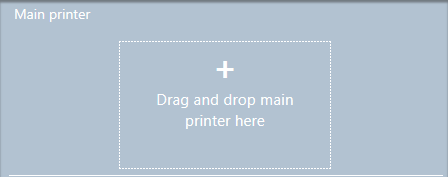 Hauptdrucker-Feld
Hauptdrucker-Feld |
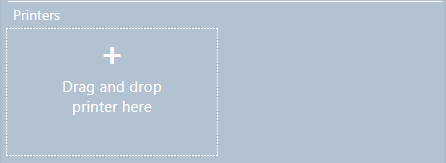 Drucker-Feld
Drucker-Feld |
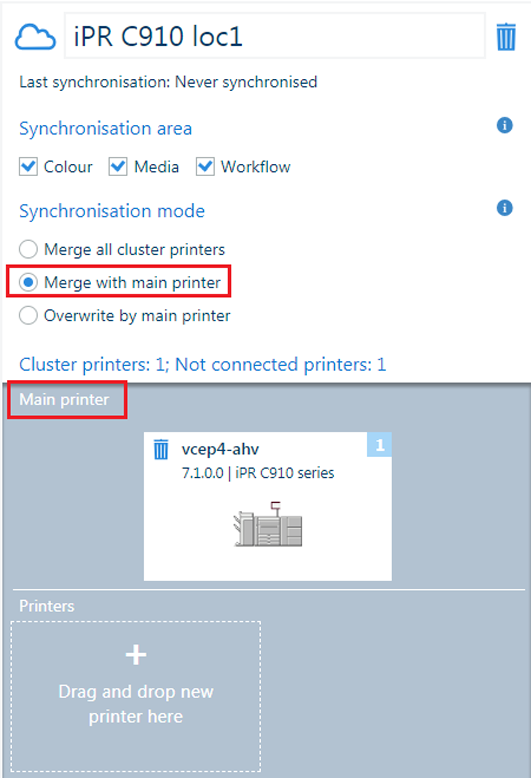 Auswählen des Hauptdruckers
Auswählen des Hauptdruckers |
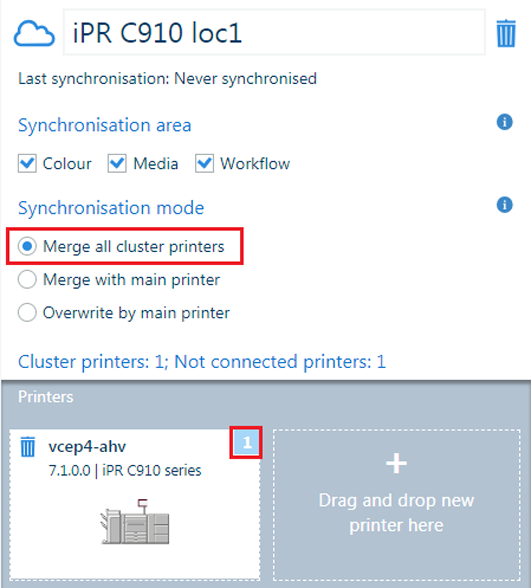 Auswählen des ersten Druckers
Auswählen des ersten Druckers |
Wenn ein Drucker bereits Teil eines anderen Clusters ist, dürfen sich die Synchronisierungsbereiche nicht überlappen.
Die Druckerliste enthält jetzt nur Drucker, die dieselbe Druckerserie und Druckersoftwareversion wie der Hauptdrucker oder der erste Drucker haben.
Ziehen Sie einen Drucker aus der Liste in das leere [Drucker] -Feld und legen Sie ihn dort ab.
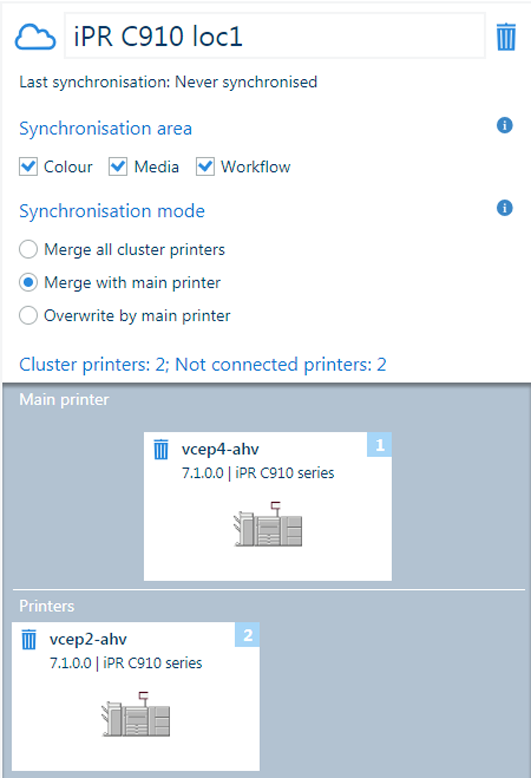 Zweiter Drucker hinzugefügt
Zweiter Drucker hinzugefügtWiederholen Sie Schritt 1, bis alle erforderlichen Clusterdrucker hinzugefügt sind.
Klicken Sie auf [Speichern].
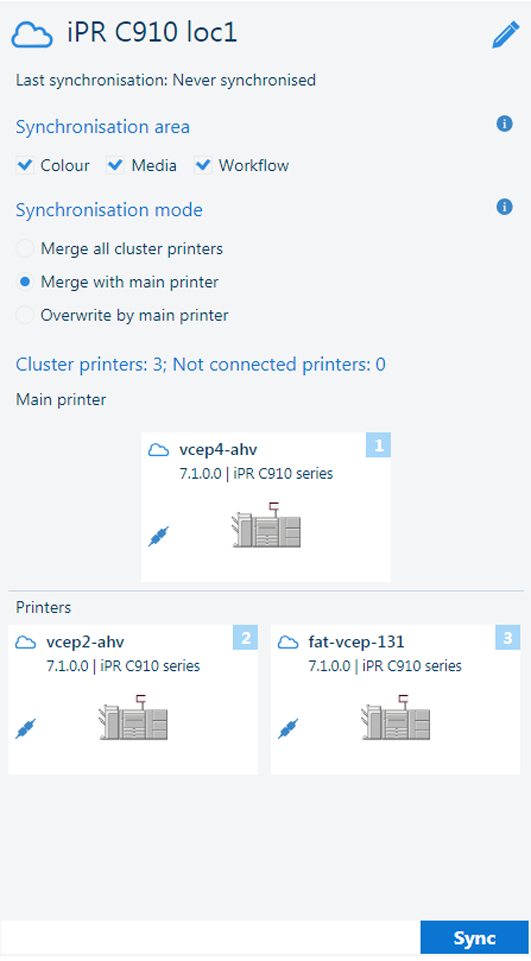 Dritter Drucker hinzugefügt
Dritter Drucker hinzugefügtSie können den Cluster ändern, solange er nicht mit der Synchronisierung beschäftigt ist. Sie können Drucker hinzufügen, Drucker entfernen oder die Synchronisierungspriorität ändern, indem Sie Drucker verschieben.
Klicken Sie neben dem Clusternamen auf  .
.
 Cluster bearbeiten
Cluster bearbeitenUm einen Drucker aus dem Cluster zu entfernen, klicken Sie auf das Papierkorbsymbol  neben dem Druckernamen. Alle Drucker mit einer niedrigeren Priorität (und einer höheren Nummer) werden automatisch verschoben.
neben dem Druckernamen. Alle Drucker mit einer niedrigeren Priorität (und einer höheren Nummer) werden automatisch verschoben.
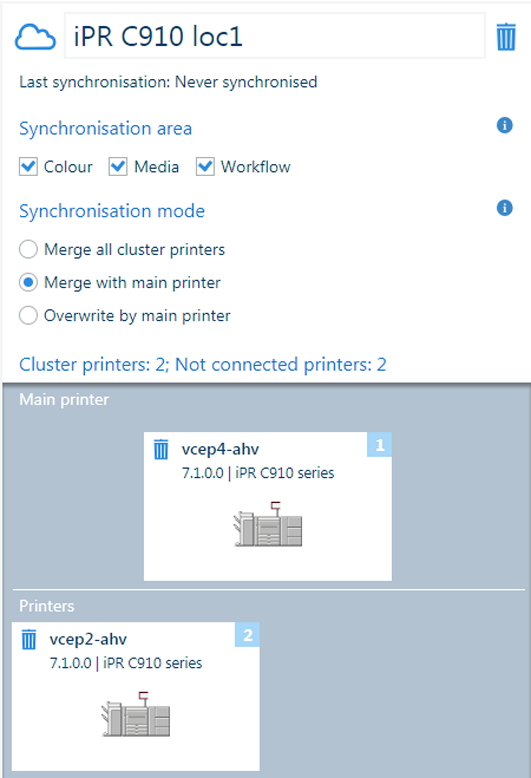 Löschen von Druckern aus dem Cluster
Löschen von Druckern aus dem ClusterZiehen Sie den Drucker an eine andere Position und legen Sie ihn dort ab, um seine Priorität zu ändern.
Um einem Cluster einen neuen Drucker hinzuzufügen, ziehen Sie einen Drucker aus der Druckerliste und legen Sie ihn im Cluster ab.
Klicken Sie auf [Speichern].
Wenn Sie die Clusterdefinition eines Clusters ändern, der zuvor synchronisiert wurde, wird im Feld [Letzte Synchronisierung:] Folgendes angezeigt: [Nie synchronisiert].